Win11怎么关闭UAC功能?Win11关闭UAC功能解决办法?
来源:game773整合
作者:
时间:2024-03-13 10:20
小编:773游戏
在使用win11系统的时候,怎么对于uac功能进行关闭,为此我给你提供简单的Win11关闭UAC功能方法介绍,在这里通过教程进行简单的操作,感兴趣的小伙伴可以来阅读了解一下。
Win11关闭UAC功能方法介绍:
1、首先直接点击任务栏中的开始菜单或者是搜索功能。
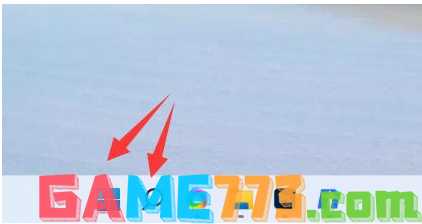
2、然后在点击最上方的搜索框功能。
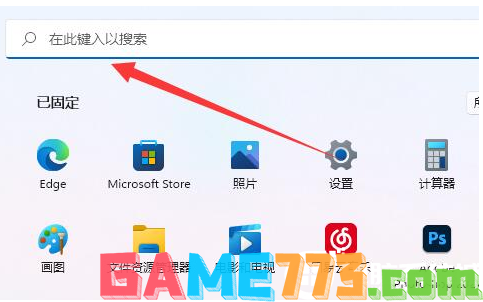
3、输入uac,然后选择更改用户账户控制设置功能进行点击打开。
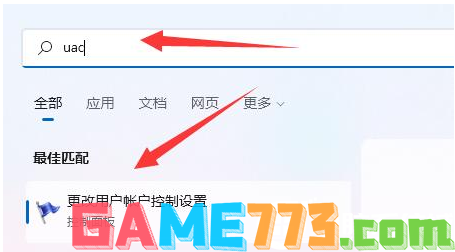
4、在打开的页面中,将左侧的选项,进行下拉,设置成从不通知,然后点击确定进行设置保存即可。
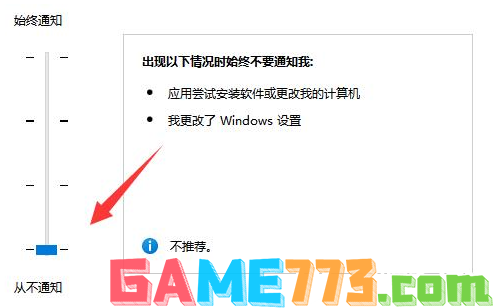
上面即是Win11怎么关闭UAC功能?Win11关闭UAC功能解决方法?的全部内容了,文章的版权归原作者所有,如有侵犯您的权利,请及时联系本站删除,更多关闭uac相关资讯,请关注收藏773游戏网。
下一篇:最后一页














